Оновлюємо прошівкуSamsung Galaxy Tab 10.1 GT-P7500
Перше, що необхідно, це завантажити необхідні файли:
Маленьке пояснення до скачаними файлів, перш ніж ви почнете з ними працювати:
Odin - архів відкрити.
Драйвери - exe файл встановити.
recovery + 6.0.1.3.tar.md5.7z - архів відкрити
twrp2323-3G - архів не відкривати
Voice_Call_Enable__Stock__ICS_4.0.4_ROM_Build_1.zip - архів не відкривати
GT-P7500 XXLQ8 - архів відкрити
Прошивку GT-P7500 XXLQ8 Тепер необхідно зарядити акумулятор повністю і виконати наступне:
1. Встановіть необхідні драйвери, які ви завантажили в пункті 2.
2. Далі необхідно підключити ваш планшет до ПК і скопіювати в нього скачала прошивку GT-P7500 XXLQ8 на вбудовану пам'ять. Туди ж копіюємо файл twrp2323-3G.
3. Далі вимикаємо планшет. Чекаємо, коли згасне екран, і ще пару секунд, поки планшет вібрації не проінформує про повне виключення.
4. Тепер одночасно затиснемо клавішу включити і клавішу гучності (найближчий кінець клавіші регулювання гучності біля кнопки вимикання, що відповідає зменшенню гучності). Як тільки з'явиться на екрані: «SamsungGalaxyTab10.1», відпустіть клавішу включення / вимикання, але продовжуйте утримувати клавішу регулювання гучності. На екрані планшета з'явиться зображення, наведене на рис нижче.
На вибір пропонується два варіанти. Якщо виберіть «коробку», то ввійдете в RECOVERY, ну а якщо «робота», то зможете прошити планшет за допомогою програми Odin. Як прошити планшет, використовуючи сервісну програму Odin, ви можете подивитися в статті на нашому сайті, а зараз, оскільки ми не знаємо, який саме RECOVERY встановлений у вас на планшеті, то краще прошити 6-ю версію. Вибір між цими двома варіантами ви можете зробити, натискаючи «зменшити гучність», а ось для підтвердження зробленого вибору необхідно натиснути «збільшити гучність». Вибираємо робота і підтверджуємо зроблений вибір.
5. Запускаємо програму Odin і отримуємо на екрані ПК те ж саме, що наведено на скрині.
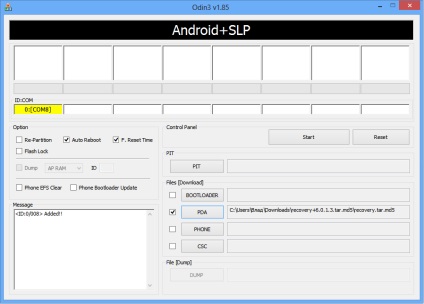
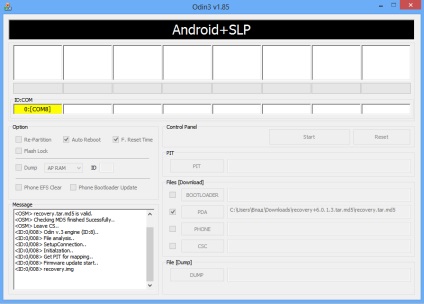
6. Коли з'явиться на екрані ПК зображення, наведене нижче на скрині, відключаємо планшет від ПК, чекаємо закінчення завантаження і знову вимикаємо планшет.
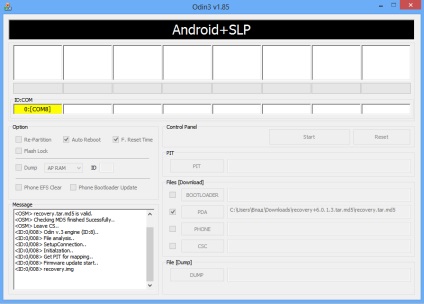
7. Після того, як планшет вібрацією проінформує вас про своє повне виключенні, виконаємо ще раз процедуру описану вище (пункт 4) і увійдемо в меню вибору між RECOVERY і Роботом, для прошивки планшета через Odin.
Тепер виберемо RECOVERY (коробку), підтвердимо зроблений вибір, натиснувши клавішу включити / вимкнути, і далі, слідуючи Скриня і послідовності кроків, наведених нижче, прошу файл twrp2323-3G.
Клавішею регулювання гучності виберемо пункт - installzipfromsd card і підтвердимо зроблений вибір, натиснувши клавішу включити / вимкнути. У меню, вибираємо пункт - choosezipfromsd card. Відкриється список файлів на вашому планшеті. Виберіть twrp2323-3G.zip і підтвердіть свій вибір. На наступному екрані виберете Yes-Installtwrp2323-3G.zip .Коли закінчитися установка, виберіть послідовно два рази +++++ GoBack +++++ і RebootSystemNow.
Все, підготовчий етап закінчений, і тепер можна перепрошити планшет.
Вимкніть планшет і знову увійдіть в меню вибору. Виберіть RECOVERY (коробку) .Подтвердіте свій вибір клавішею включення / вимикання. Цього разу ви побачите абсолютно новий інтерфейс recovery. Далі, слідуючи Скриня, ви без праці прошиє нову прошивку GT-P7500 XXLQ8 на свій планшет.

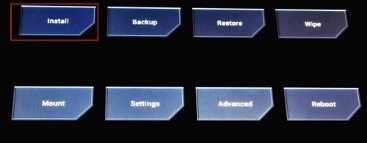
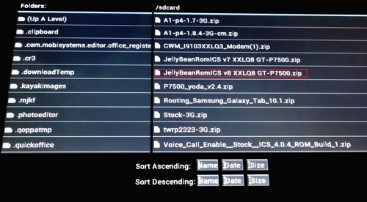
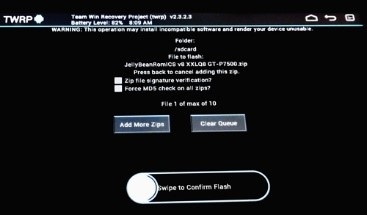
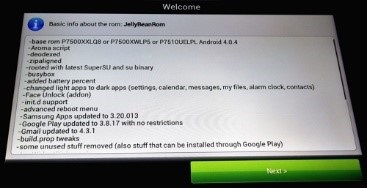
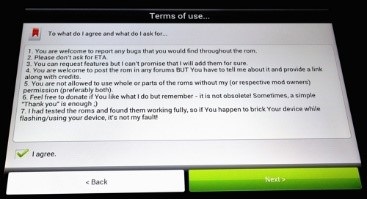
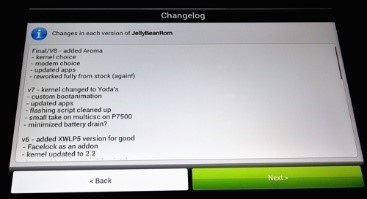
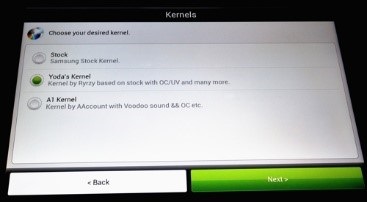
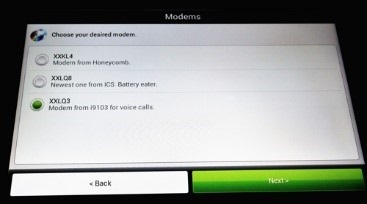
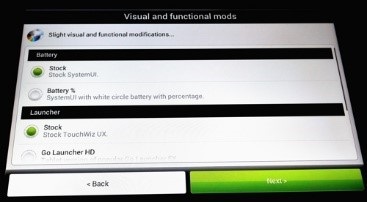
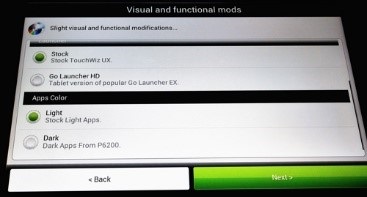
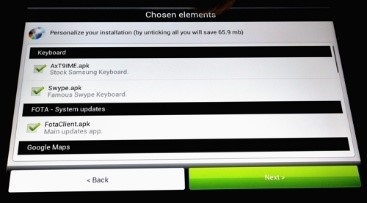
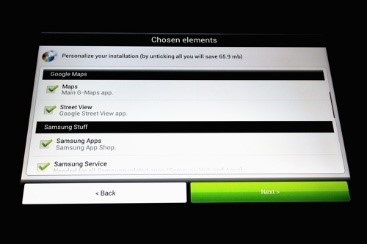
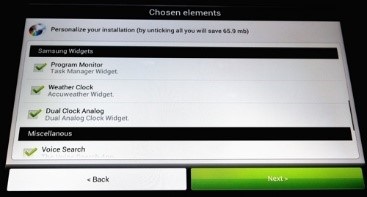
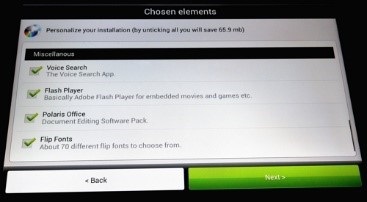
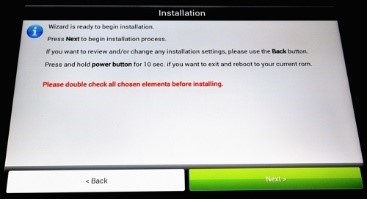
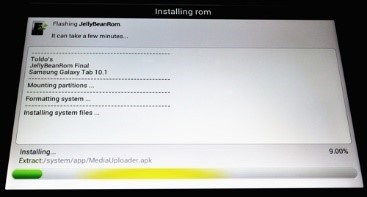
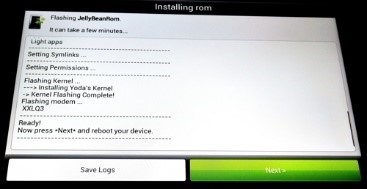
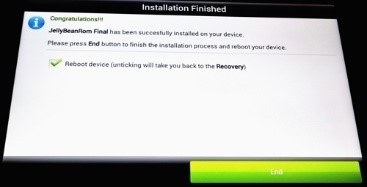
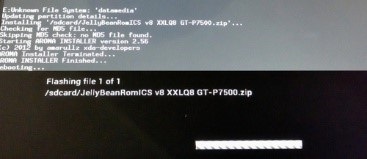

10. На цьому можна закінчити, але, на жаль, програми для здійснення голосових викликів не буде. Тому увійдіть ще раз в recovery і прошийте файл Voice_Call_Enable__Stock__ICS_4.0.4_ROM_Build_1.zip. Все інтуїтивно зрозуміло і все точно так же, як вище описано для прошивки. По завершенні знову ж перезавантажте планшет, і буде вам щастя. Ваш GT-P7500 народиться вдруге і буде нітрохи не гірше за своїх новоявлений і більш просунутих побратимів. Хай щастить.